Radera enkelt allt innehåll och inställningar på iPhone, iPad eller iPod helt och permanent.
- Rensa skräppostfiler från iPhone
- Rensa iPad-cache
- Rensa iPhone Safari Cookies
- Rensa iPhone Cache
- Rensa iPad-minnet
- Rensa iPhone Safari History
- Ta bort iPhone-kontakter
- Ta bort iCloud Backup
- Ta bort iPhone-e-postmeddelanden
- Ta bort iPhone WeChat
- Radera iPhone WhatsApp
- Ta bort iPhone-meddelanden
- Ta bort iPhone-foton
- Radera iPhone-spellista
- Ta bort lösenord för iPhone-begränsningar
Olika enkla procedurer Hur man tar bort kreditkort på iPhone
 Postat av Lisa Ou / 25 juli 2023 09:00
Postat av Lisa Ou / 25 juli 2023 09:00Vi kan inte undvika onlineköp som iTunes, Apple Music och mer. Ett av sätten att betala för dina onlineköp är genom dina kreditkort. Om du använder iPhone är den här situationen väldigt bekväm för dig. Den har funktioner som du enkelt kan använda för att betala för dina inköp som kallas Apple Pay. I det här fallet kommer din telefon att spara informationen om dina kort.
Vad händer om du vill radera sparade kreditkort på din iPhone? Vi har dig! Vi listade de olika metoderna för att radera sparade kort från din iPhone som kan hjälpa dig. Vänligen scrolla ner nedan.
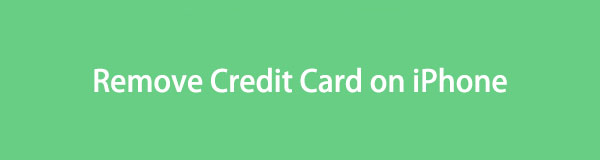

Guide Lista
Del 1. Hur man tar bort kreditkort på iPhone
Det finns risker för dina kreditkort om de sparas på din iPhone. Någon som lånade din telefon kunde komma åt dem. Eller, värsta, använd dem för att köpa online med din telefon utan ditt medgivande. Låt inte det hända. Lär dig hur du tar bort sparade kort på iPhone. Se metoderna nedan.
Alternativ 1. Hur man tar bort kreditkort på appen Inställningar
iPhone har ett standardsätt att radera dina sparade kort. Du kan använda dess inställningsapp. Om du inte är bekant med det behöver du inte oroa dig. Vi guidar dig om det. Se den detaljerade handledningen nedan för att ta bort kreditkort från Apple ID med hjälp av dess inställningsapp.
Öppna Inställningar app och knacka på Namnet på din iPhone på toppen. Efter det trycker du på Betalning och frakt knapp. Tryck på i det övre högra hörnet Redigera knapp. Tryck senare på Röd linje ikon till vänster. Ett bekräftelsefönster visas. Vänligen tryck på AVLÄGSNA för att bekräfta åtgärden.
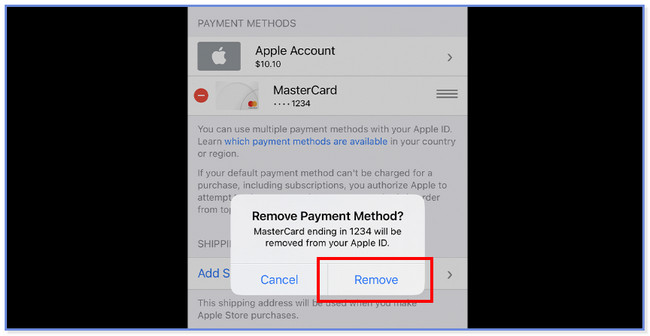
Alternativ 2. Hur man tar bort kort från Apple Wallet
iPhone har också en plånboksfunktion som sparar informationen om dina kreditkort. Det är associerat med Apple Pay. Du behöver bara registrera ditt kort i Wallet-appen och du kan betala inköp med Apple Pay-funktionen på din iPhone.
Låt oss se nedan hur du tar bort ett kort från Apple Pay.
steg 1Hitta Inställningar ikonen på din iPhone. När du har hittat den trycker du på den för att öppna den på din telefon. Du kommer att se många inställningar för din iPhone. Allt du behöver göra är att hitta plånbok knappen och tryck på den. Välj senare det kort som du vill ta bort på din iPhone.
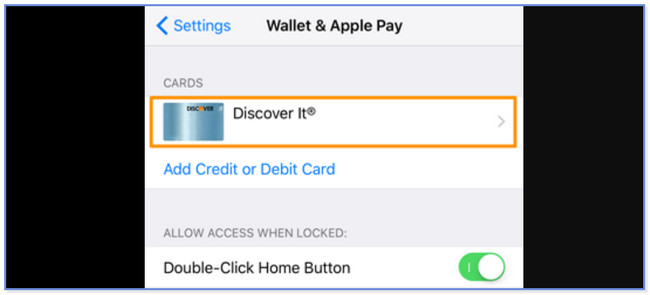
steg 2Vänligen scrolla ner och välj Ta bort kortet knapp. Ett nytt fönster kommer att dyka upp. Tryck på AVLÄGSNA knappen längst ned för att bekräfta åtgärden.
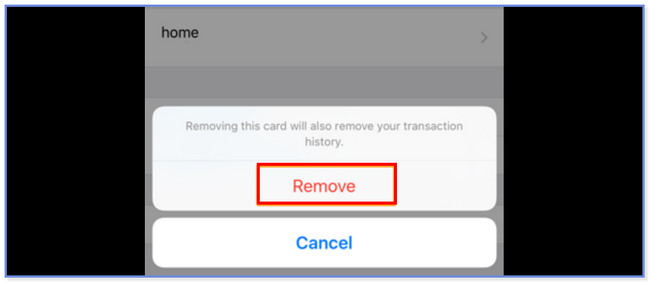
Alternativ 3. Hur man tar bort kreditkort från Apple ID
Du kan också ta bort de sparade kreditkorten från din iPhone via Apples webbplats. Du behöver bara ange det Apple-ID du använde till iPhone där du vill radera de sparade korten. För att ta bort kreditkort från Apple ID, följ stegen nedan.
steg 1Sök efter webbplatsen appleid.apple.com på din iPhone eller dator. Webbsidan kommer att laddas. Vänta och klicka på Logga in knappen efteråt. Ange Apple-ID och dess lösenord i mitten av huvudgränssnittet. Efter det klickar du på Pil höger knappen för att logga in på kontot. Efter det anger du verifieringskoden som skickades till din iPhone.
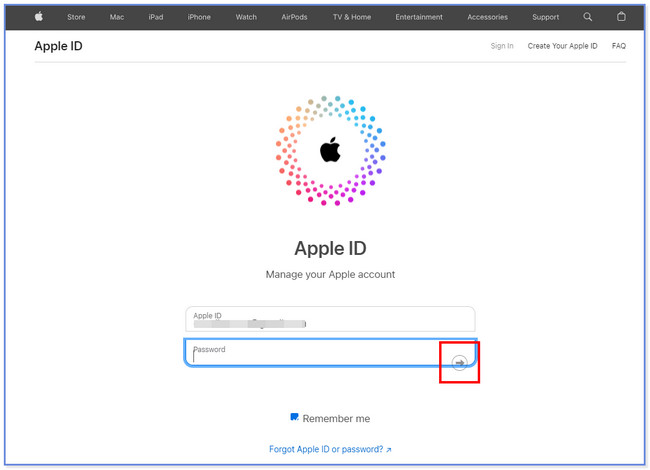
steg 2Vänligen klicka på Betalningsmetoder knappen på huvudgränssnittets vänstra sida. Därefter väljer du det kort du vill ta bort från din iPhone till höger. Klicka senare på AVLÄGSNA för att radera kortet på ditt Apple-ID.
Obs: När du har raderat de sparade korten på ditt Apple-ID kommer de även att raderas på iPhone där du loggar in på kontot.
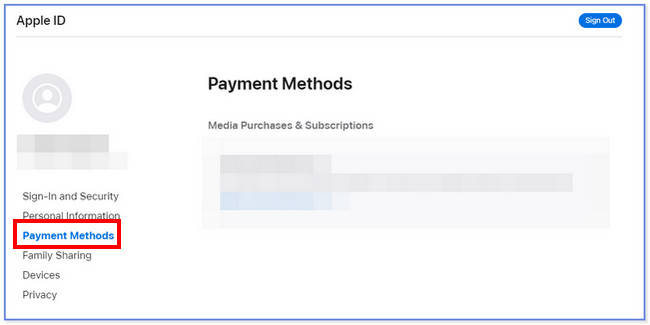
Alternativ 4. Hur man tar bort kreditkort från iTunes
De tidigare metoderna utförs trådlöst. Du kan också ta bort de sparade korten på din iPhone via USB-kabel via iTunes. Det låter svårt, men det är det inte.
Observera att iTunes har ersatts på den senaste macOS. Men det är fortfarande tillgängligt på Windows och tidigare macOS.
Se de detaljerade stegen nedan för att känna till processen.
steg 1Öppna iTunes-appen på din dator. Efter det klickar du på Konto knappen längst upp i menyn. Välj senare Visa mitt konto knapp. Efteråt klickar du på Hantera betalningar knapp. Klicka på knappen Redigera till höger om huvudgränssnittet.
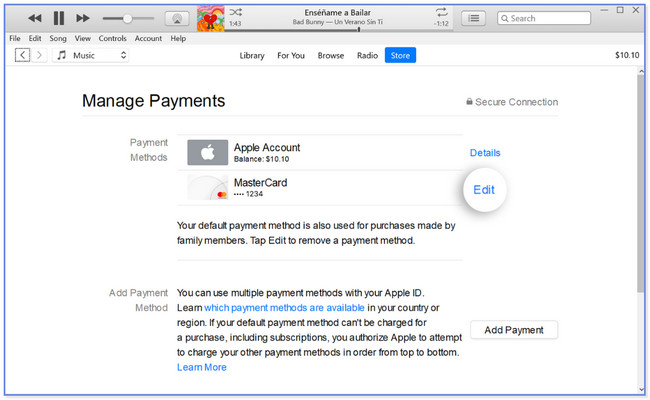
steg 2Du kommer att se detaljerna om de betalningsmetoder du använder. Vänligen klicka på Ta bort betalningsmetod knapp. Raderingen av kortet synkroniseras på iPhone, där du loggar in på Apple-ID efteråt.
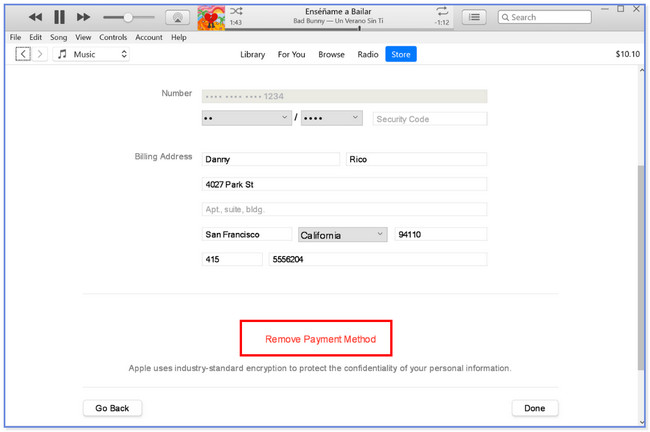
Alternativ 5. Ta bort kreditkort från iPhone på Mac
Slutligen kan du också ta bort sparade kort på din iPhone via Mac. De har bara nästan samma procedur som iTunes. Om du inte har iTunes på din Mac kan du använda den här processen som ett alternativ.
När du har raderat de sparade korten på din Mac synkroniseras raderingen på din iPhone.
Se nedan deras skillnader.
Öppna Macs App Store. Efter det, klicka på ditt namn och klicka på Logga in knapp. Efter det väljer du Kontoinställningar knapp. Välj senare Hantera betalningar knapp. Vänligen klicka på Redigera knappen på höger sida av huvudgränssnittet. Efter det klickar du på Ta bort betalningsmetod knappen längst ner.
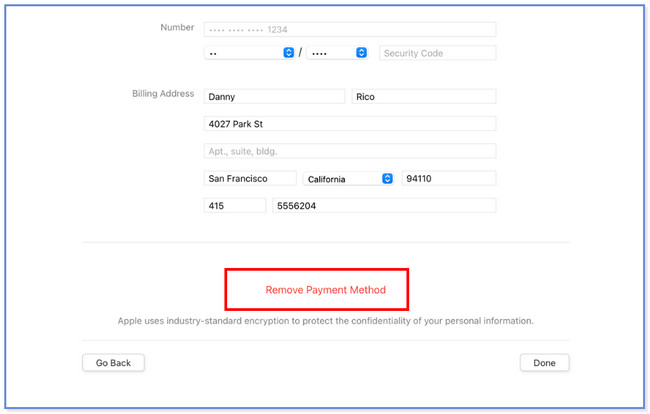
Del 2. Hur man tar bort autofyll kreditkort på iPhone via Safari
Även om du redan har raderat alla sparade kort i din iPhone, finns det tendenser att deras lösenord och kontonummer sparas på telefonen. En av orsakerna är autofyll-funktionen i iPhone. Vanligtvis kan du stöta på det i dess appar och, särskilt, webbläsare. Det här avsnittet visar hur du tar bort ett autofyll-kreditkort på en iPhone.
Se de detaljerade stegen nedan.
steg 1Gå till Inställningar app på din iPhone. Efter det, vänligen lokalisera Safari ikon. Tryck på autofyll knappen efteråt.
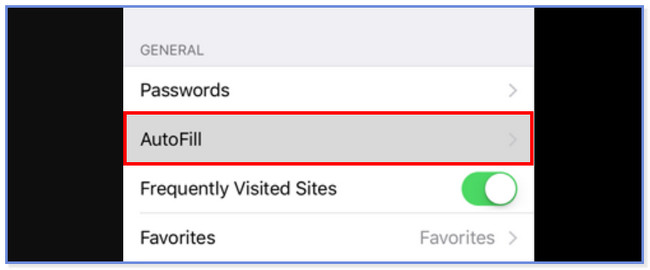
steg 2Tryck på Sparade kreditkort knapp. Vänligen ange den information som behövs på din telefon för att komma åt korten. Välj det kort du vill ta bort. Senare trycker du på knappen Redigera högst upp och väljer Ta bort kreditkort knappen senare. För att bekräfta åtgärden, klicka på Radera knapp.
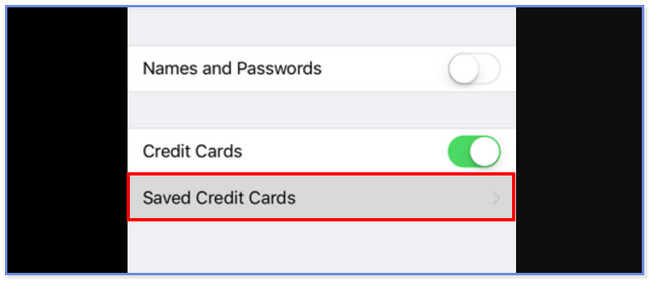
Varning: När du raderar information på din iPhone lagras en del fortfarande på din telefon. Däremot är de inte synliga för dig. I det här fallet är de fortfarande återvinningsbara, särskilt av proffs som använder ett dataåterställningsverktyg. Om så är fallet, varför inte använda ett tredjepartsverktyg för att ta bort de sparade korten på din iPhone permanent? Bläddra nedan för att upptäcka programvaran. Fortsätt.
Del 3. Hur man tar bort all data på iPhone med FoneEraser för iOS
FoneEraser för iOS säkerställer att dina raderade sparade kort på din iPhone inte kan återställas. Den har 3 raderingsalternativ som du kan använda. Vi kommer att lista dem nedan.
FoneEraser för iOS är den bästa iOS-datorrengöraren som enkelt kan radera allt innehåll och inställningar på iPhone, iPad eller iPod helt och permanent.
- Rengör oönskade data från iPhone, iPad eller iPod touch.
- Radera data snabbt med engångsskrivning, vilket kan spara tid för många datafiler.
- Det är säkert och enkelt att använda.
- Låg nivå - Verktyget raderar data med endast engångsöverskrivning. Det är en snabb process där du kan spara tid för massor av datafiler.
- Medium Level - Denna nivå är som Low Level 2 gånger. Det kommer att radera dina data genom att skriva över dem dubbelt utan spår. Ingen kan märka att din data raderas.
- Hög nivå - Programvaran raderar din data genom att skriva över den tre gånger. På den här nivån kan din data inte återställas.
Den höga nivån är den mest lämpliga för dina sparade kort. För att starta processen, scrolla ner nedan.
steg 1Ladda ner raderingsprogrammet på din dator genom att klicka på Gratis nedladdning knapp. Efter det, ställ in det och installera det.
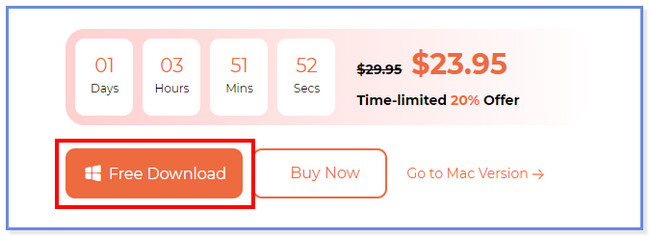
steg 2Anslut datorn och iPhone med en USB-kabel. Om datorn inte kan känna igen telefonen, klicka på Ansluten enhet kan inte kännas igen knapp.
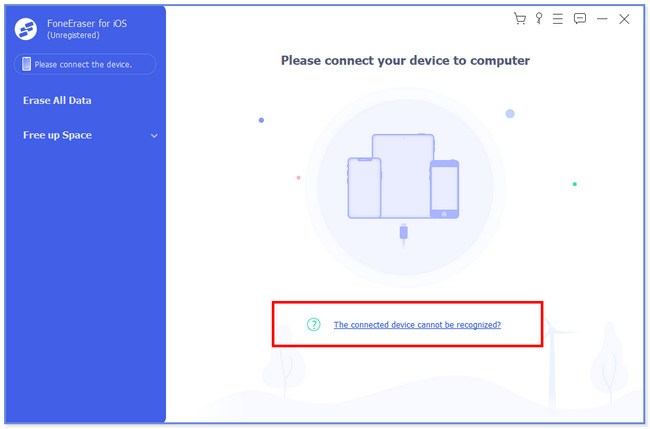
steg 3Klicka på Radera alla data knappen till vänster. Efter det väljer du Hög knappen till höger. Klicka på Start knappen efteråt.
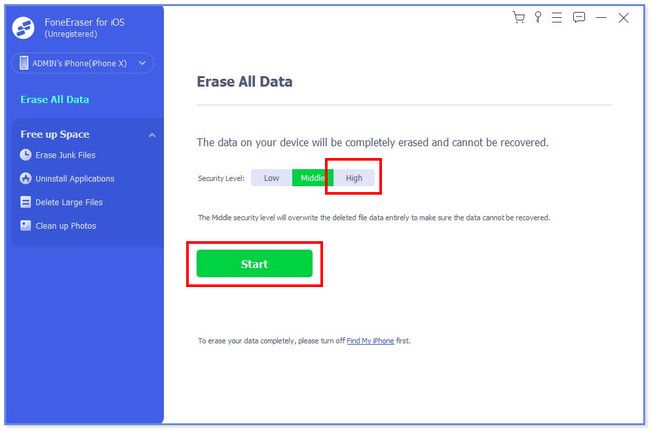
steg 4Stäng av Hitta min iPhone på din iPhone. Följ instruktionerna på skärmen för att uppnå det. Klicka på OK knappen efteråt. Typ 0000 i rutan för att bekräfta raderingsprocessen.
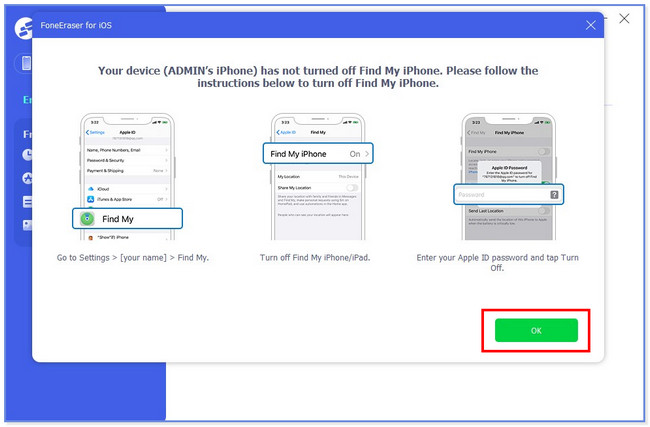
FoneEraser för iOS är den bästa iOS-datorrengöraren som enkelt kan radera allt innehåll och inställningar på iPhone, iPad eller iPod helt och permanent.
- Rengör oönskade data från iPhone, iPad eller iPod touch.
- Radera data snabbt med engångsskrivning, vilket kan spara tid för många datafiler.
- Det är säkert och enkelt att använda.
Del 4. Vanliga frågor om hur man tar bort sparade kort på iPhone
Är det säkert att förvara kort i Apple Wallet?
Ja. Det är säkert att förvara kort i Apple Wallet. All information på ditt kreditkort på din iPhone krypteras och skickas till Apples server. Om du till exempel använder kameran för att mata in kortinformationen kommer den inte att sparas på enheten eller fotoalbumet.
Varför kan jag inte ta bort mitt kort från Apple?
Du har ett obetalt abonnemang om du inte kan radera ett kort eller betalningsmetod på din Apple-enhet. Om så är fallet kräver Apple-enheten att du behåller minst ett kreditkort eller betalningsmetod. I det här fallet kan du avbryta prenumerationen från dina Apple-enheter om du vill, och sedan radera de sparade korten genom att följa inläggets sätt.
Det är så säkert och enkelt att ta bort sparade kort på iPhone. Vi tar emot frågor om din iPhone. Tveka inte att kontakta oss om det.
FoneEraser för iOS är den bästa iOS-datorrengöraren som enkelt kan radera allt innehåll och inställningar på iPhone, iPad eller iPod helt och permanent.
- Rengör oönskade data från iPhone, iPad eller iPod touch.
- Radera data snabbt med engångsskrivning, vilket kan spara tid för många datafiler.
- Det är säkert och enkelt att använda.
